保持ARP表可用於DHCP IP編址的提示
目標
本文介紹如何設定交換機的地址解析協定(ARP)表,以便從ARP表中頻繁清除過期的介質訪問控制(MAC)地址。此外,本文還將說明如何手動清除ARP表。這些選項是針對CSCvn36700錯誤的解決方案。
簡介
ARP在IP路由中執行所需的功能。ARP從其已知IP地址查詢主機的MAC地址,也稱為硬體地址。ARP維護一個快取(表),其中MAC地址對映到IP地址。ARP是運行IP的所有思科裝置的一部分。
某些Cisco Small Business交換器可以在第3層執行,並能實作動態主機設定通訊協定(DHCP)伺服器支援。DHCP通常用於自動為裝置分配IP地址。將交換機配置為具有適當DHCP池的DHCP伺服器時,通常無需干預即可將IP地址分配給客戶端。
分配IP地址時,還會給它一個DHCP租用時間。如果在到期之前續訂租約,則通常會在裝置上保留相同的IP地址,並且會為其指定新的租用時間。當裝置始終連線到網路時,通常會發生這種情況。
如果裝置已關閉、在網路之間移動或網路已重新啟動,該IP地址保留可能過期。這些過期地址通常會保留一段時間,並與分配的MAC地址匹配。此地址保留在DHCP伺服器資料庫中作為保留位置,這樣,如果客戶端再次加入網路,可以為其分配以前擁有的IP地址。這非常方便,但如果有許多裝置加入和離開網路,則過期清單可能會很快變長。
每次連線新裝置時,都需要為其分配IP地址。如果運行的網路中存在大量過期IP地址,並且清除速度不夠快,則DHCP池會耗盡IP地址,並且沒有任何地址可供新客戶機使用。有幾個可避免此潛在問題的方法。
請開啟以首先在交換機的圖形使用者介面(GUI)中驗證您的設定。
適用裝置
-
SF200
-
SG200
-
SF300
-
SG300
-
SG350X
-
SG500X
-
SG500XG
-
SG550
-
SG550X
-
SG550XG
軟體版本
-
適用於所有版本
驗證GUI上的設定
步驟1.輸入Username和Password以登入思科交換器。按一下「Log In」。預設情況下,使用者名稱和密碼為cisco,但由於您正在現有網路中工作,因此您應擁有自己的使用者名稱和密碼。改為輸入這些憑據。
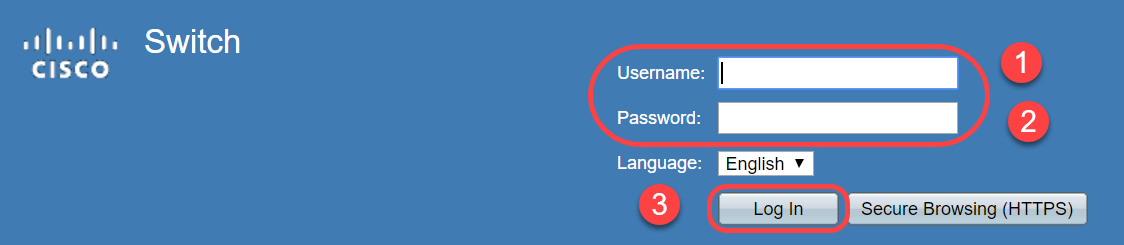
步驟2.導覽至IP Configuration > DHCP Server > Properties,然後驗證DHCP Server Status是否為Enabled。
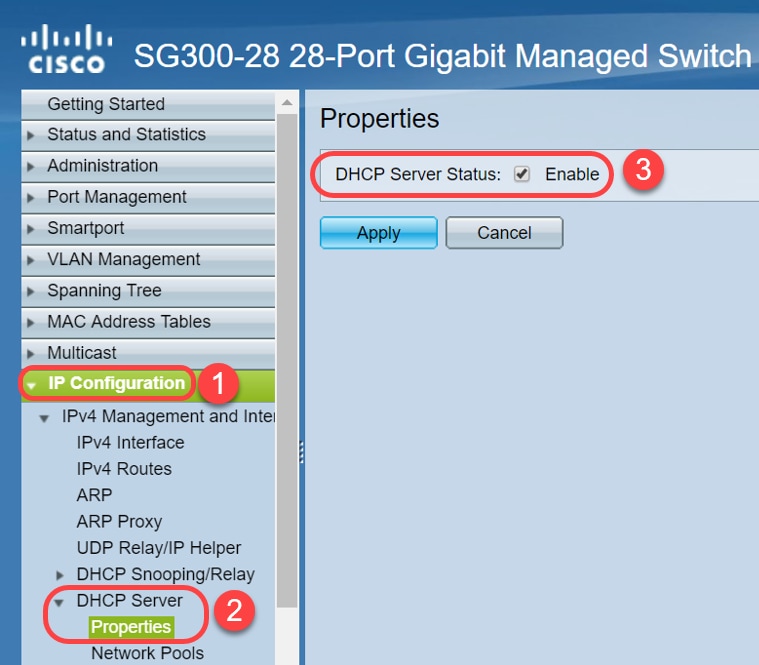
步驟3.導覽至IP Configuration > DHCP Server > Network Pools。在Network Pool Table下,驗證包括租用地址數量在內的詳細資訊。
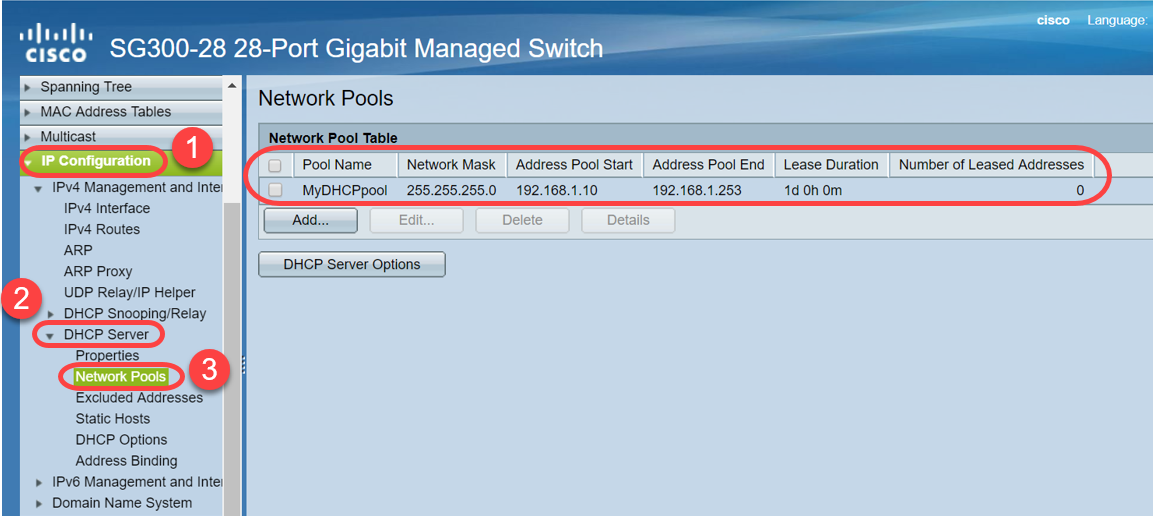
附註:在本例中, Number of Leased Addresses顯示為零,因為沒有連線的客戶端。
步驟4.導航到IP Configuration > DHCP Server > Address Binding,檢視過期的客戶端詳細資訊。預設情況下,DHCP租用時間配置為一天。一旦DHCP客戶端的租用時間已到期,並且客戶端已斷開與網路的連線,交換機將在一段時間內將該條目保留為Expired狀態。
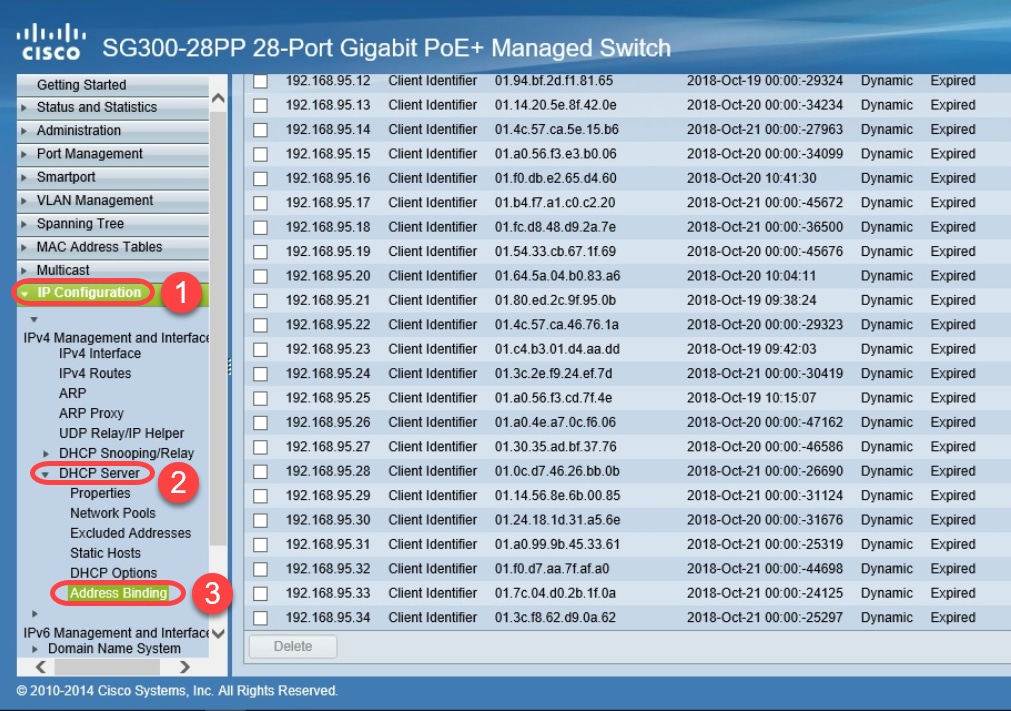
步驟5.導覽至Status and Statistics > TCAM Utilization,然後驗證IPv4和非IP的最大TCAM條目數。三重內容可定址儲存器(TCAM)是交換機中的記憶體,用於構建和查詢MAC地址表。預設情況下,最大ARP表大小為128個條目。當交換器處於第3層模式時,ARP逾時也會預設設定為60000秒。當ARP表達到其最大容量時,交換機將停止獲取新的MAC地址,直到清除非活動(過期)MAC地址為止。
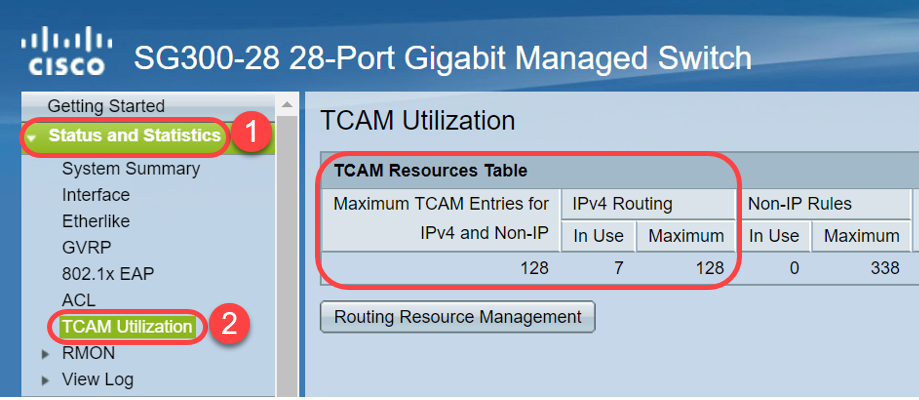
選項1:配置交換機,以便更頻繁地清除ARP表
清除ARP表將允許新的DHCP客戶端從DHCP池獲取IP地址。為此,可以將ARP超時設定從預設的60,000秒縮短到300秒。這樣會定期更頻繁地清除ARP表中的過期MAC地址。
步驟1.導覽至IP Configuration > ARP,以確認預設的ARP Entry Age Out是否設定為60000,以及Normal Age Out選項是否已啟用。
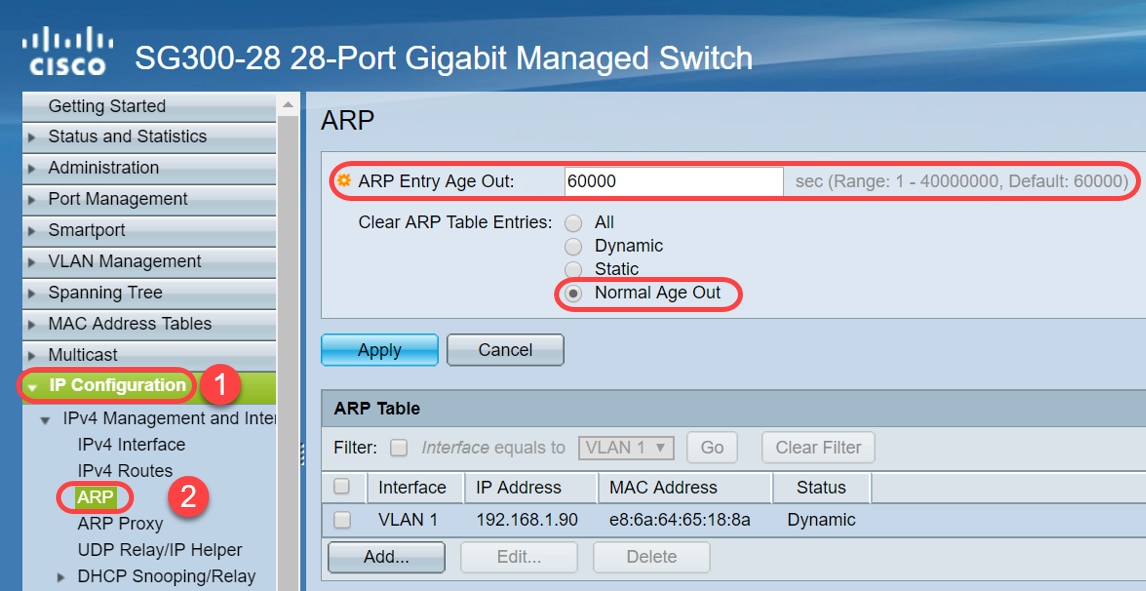
步驟2.將ARP條目老化時間值編輯為300秒,在預設情況下保留Normal Age Out單選按鈕。按一下「Apply」。
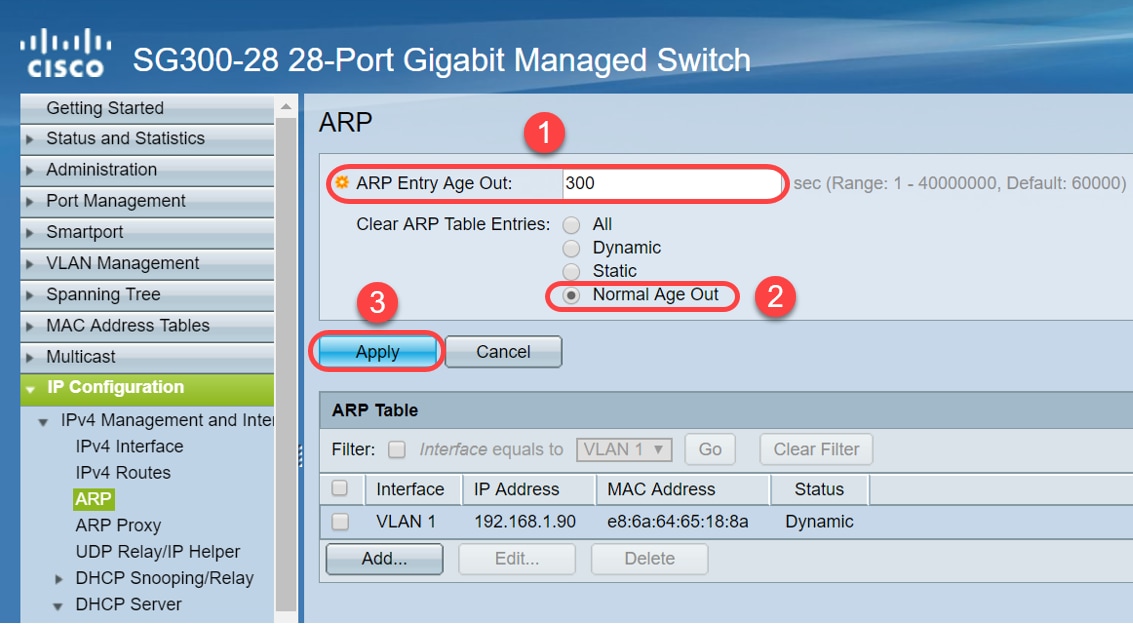
步驟3.選擇複製/儲存配置,將運行配置儲存到啟動配置。這可確保交換機重新啟動或重新啟動後配置將保持不變。
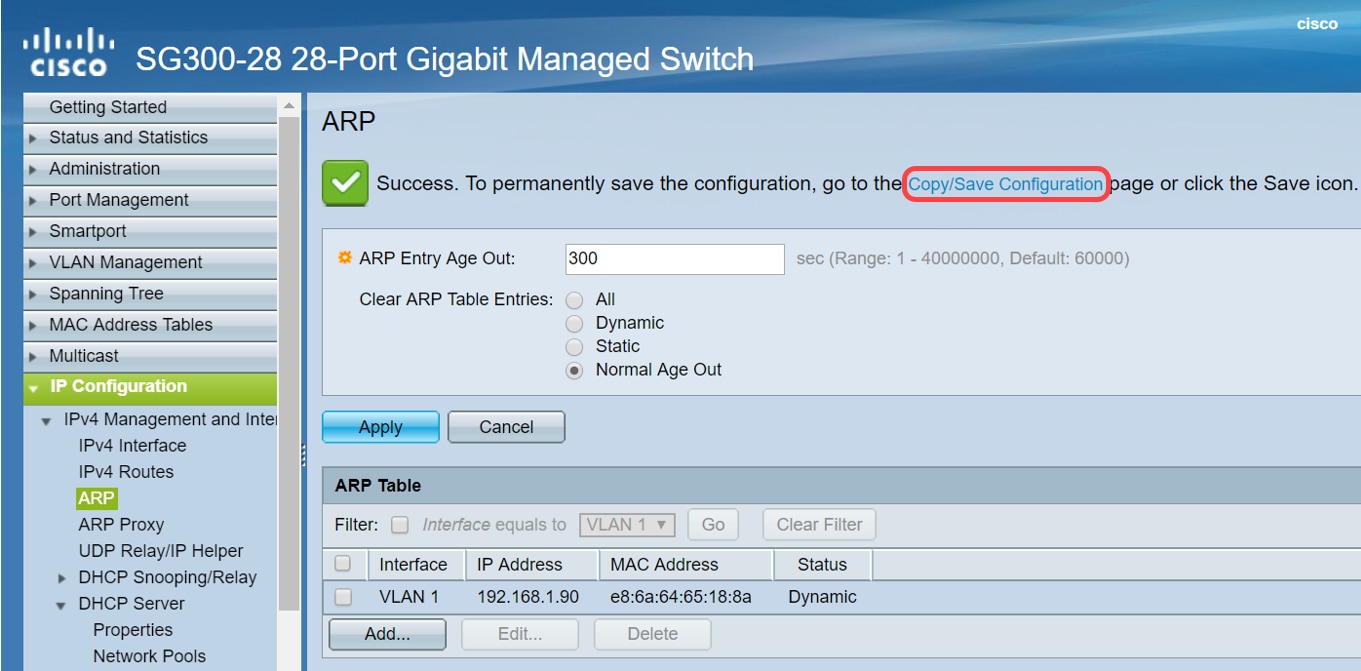
步驟4. 在Source File Name下,驗證Running configuration已選中。在Destination File Name下,驗證Startup configuration已選中。按一下「Apply」。
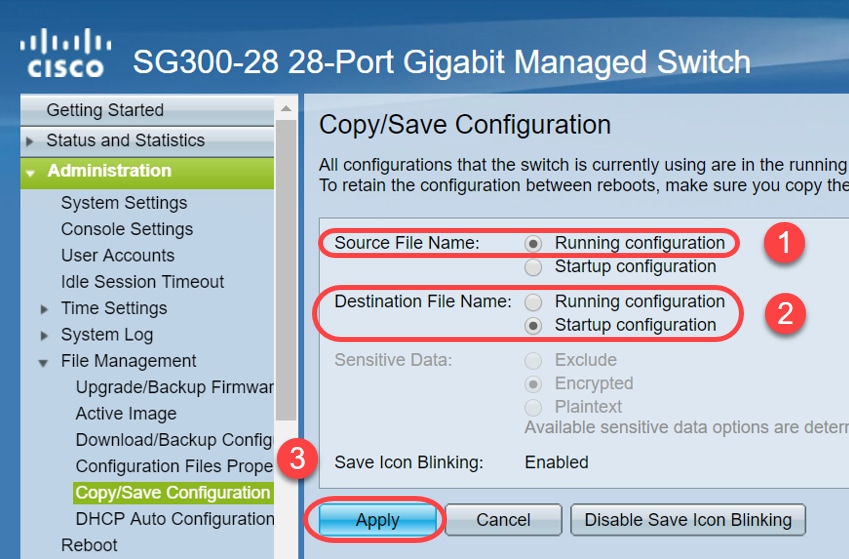
步驟5.系統會顯示此快顯視窗。按一下「OK」,在交換器上應用新設定。
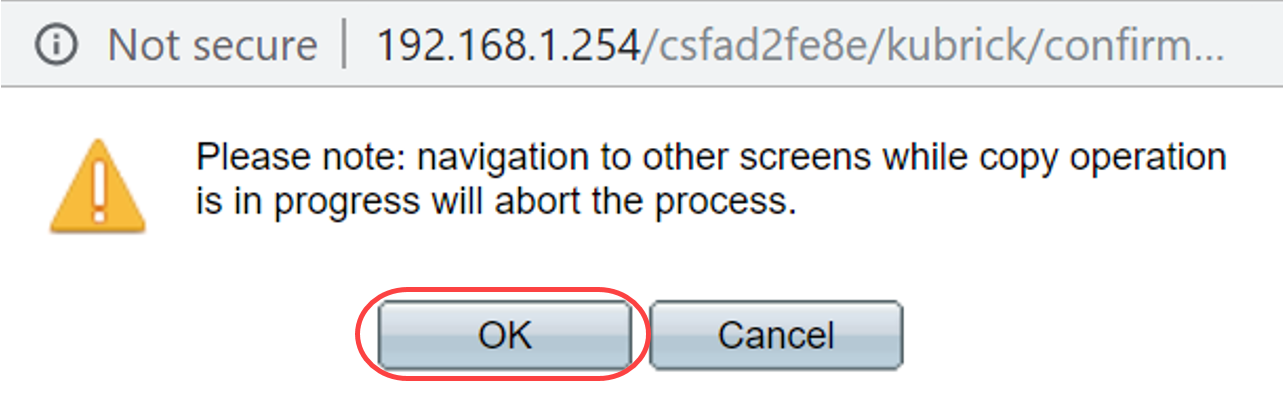
選項2:手動清除ARP清單
第二種方法是手動清除清單,以便為其他使用者端取得IP位址騰出空間。此操作不會設定將來的ARP清除,因為它是手動操作。必要時可重複此過程。
步驟1.導覽至IP Configuration > ARP。在清除ARP表條目下,選擇要從系統中清除的ARP條目的型別。
-
All — 立即刪除所有靜態和動態地址。
-
Dynamic — 立即刪除所有動態地址。
-
Static — 立即刪除所有靜態地址。
-
正常超時 — 根據配置的ARP條目超時時間刪除動態地址。
附註:在此示例中,選擇了All。
按一下「Apply」。ARP全域性設定會臨時寫入運行配置檔案中。
步驟2.若要永久儲存組態,請按一下「Copy/Save Configuration」或閃爍的「Save」圖示。
步驟3.系統會將您重新導向至複製/儲存組態頁面。驗證是否已選擇「Source File Name(源檔名)」作為「Running configuration(運行配置)」,以及「Destination File Name(目標檔名)」作為「Startup configuration(啟動配置)」,然後按一下Apply。
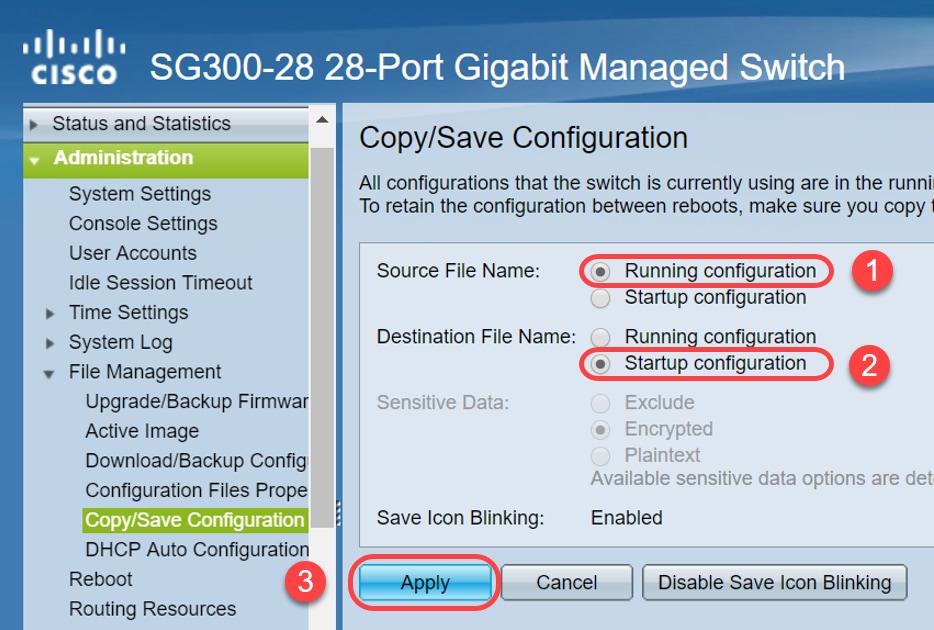
步驟4.系統會顯示此快顯視窗。按一下「OK」,在交換器上應用新設定。
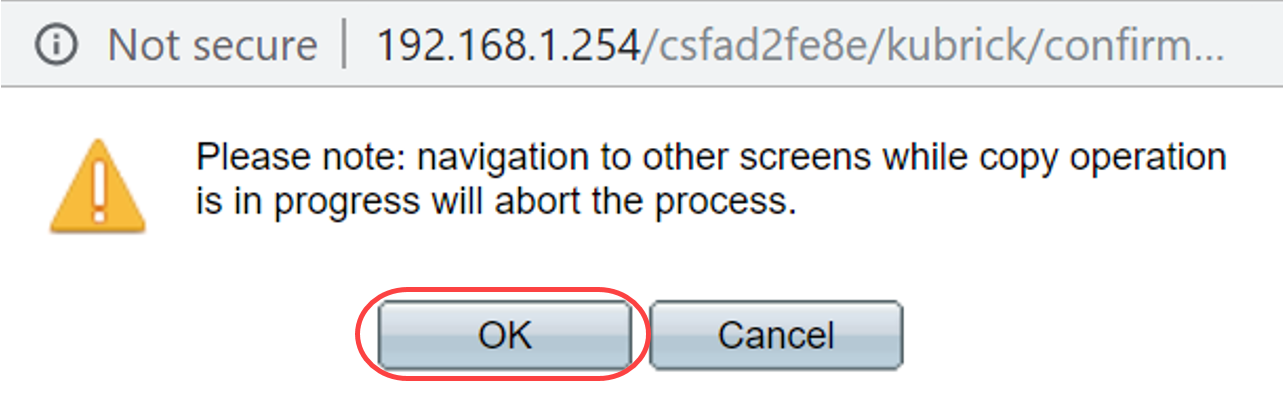
結論
現在,您已完成將ARP表設定為更頻繁地清除或手動清除ARP清單。
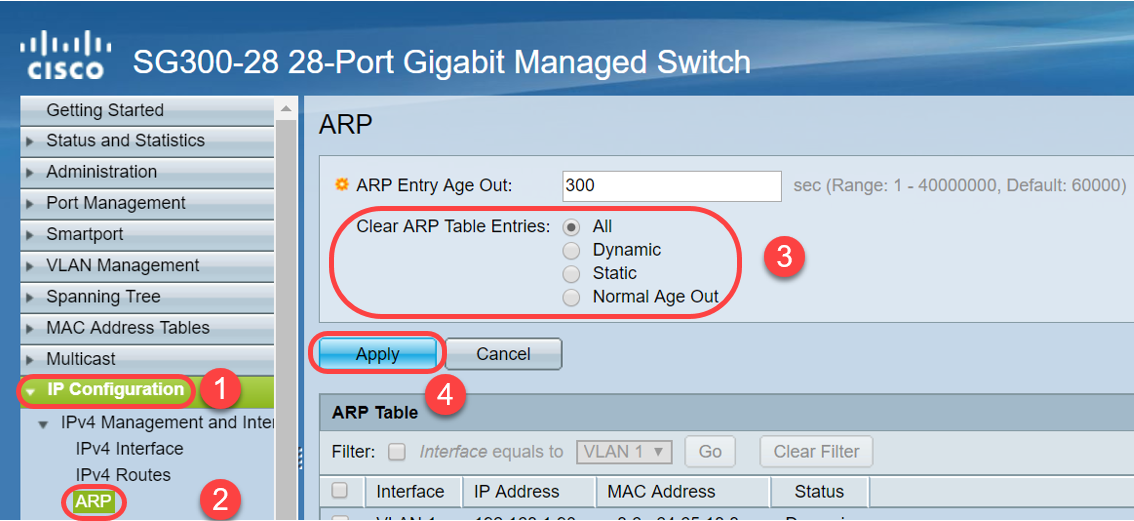
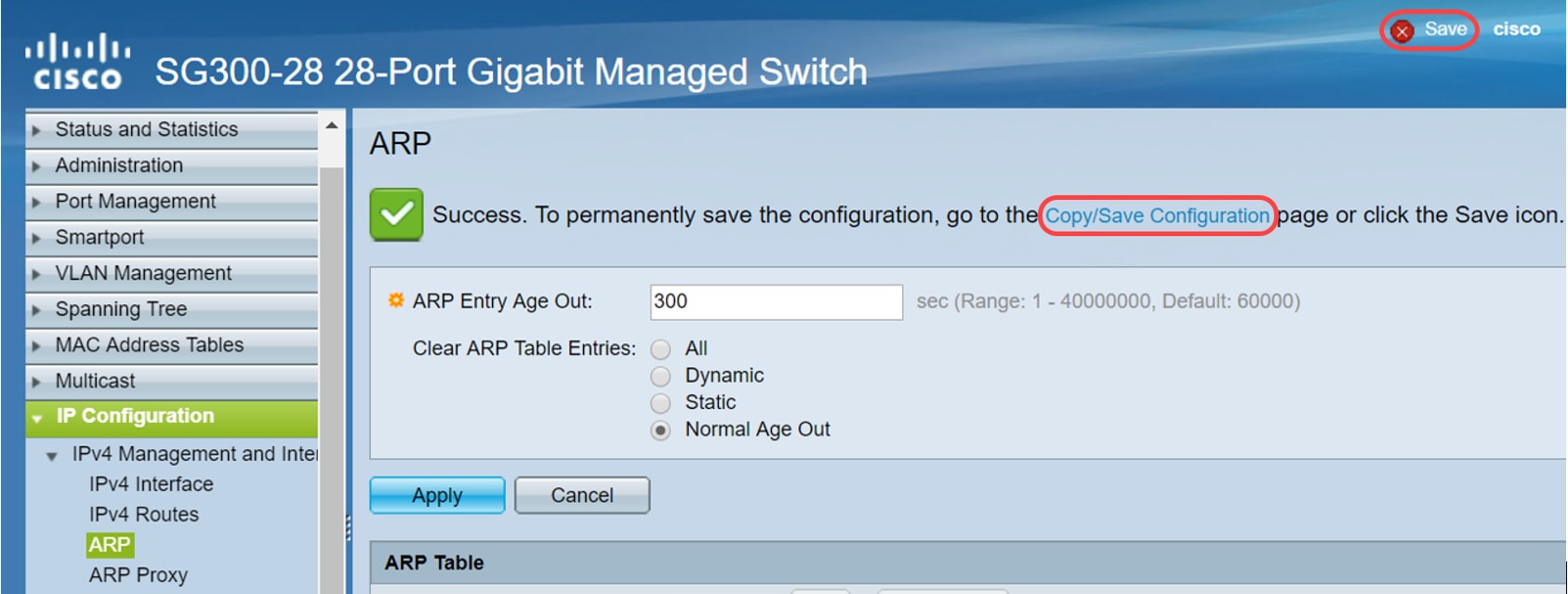
 意見
意見